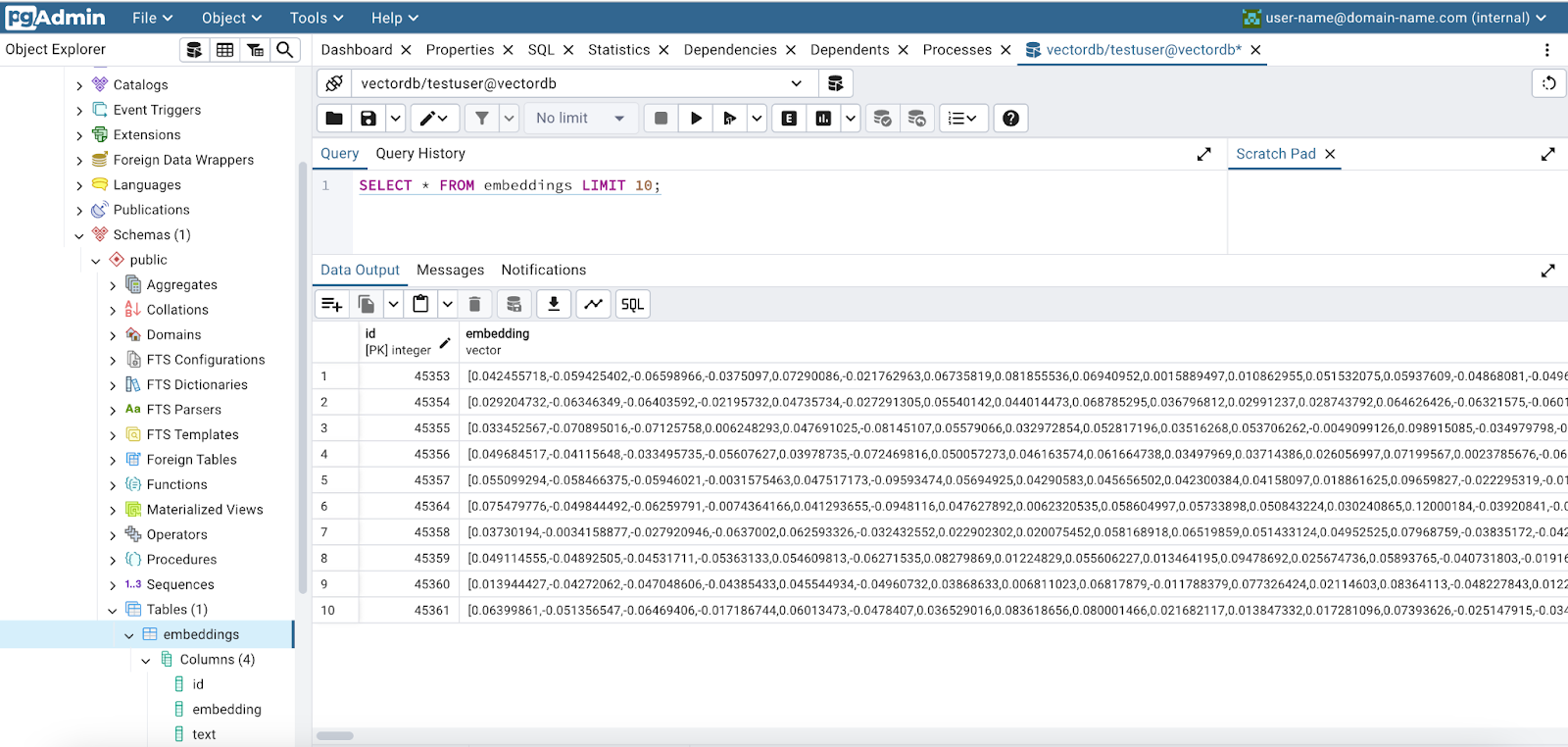忘记密码是我们常会遇到的情况之一,无论是在操作系统、网站账户、手机、电子邮件还是其他渠道上。
忘记密码是我们常会遇到的情况之一,无论是在操作系统、网站账户、手机、电子邮件还是其他渠道上。有时候如果密码需要符合特定的复杂性要求,例如包含大写字母、小写字母、数字和特殊字符,并且要求长度足够长,那么记住密码可能会变得困难,时间一长,很容易忘记。忘记密码一般可以通过手机号来找回,但是如果是操作系统忘记了,就有点麻烦,这里教大家如何不重装系统找回服务器密码。

1.首先重启Linux系统。在引导过程中,按下键盘上的“Shift”键(对于某些系统,可能是其他键,如“Esc”),这样就进入了引导菜单。不同的Linux发行版和版本的按键略有不同,如果Shift不适用可以多试几次。
2.在引导菜单中,使用方向键导航到一个标有“恢复模式”、“恢复”、“修复”或者类似选项的条目。然后按下“Enter”键以进入恢复模式。
3.进入恢复模式后,系统会提供一个称为“root shell”或“root控制台”的特权命令行界面。在该界面中,可以用超级用户(root)身份登录,并且可以执行特权操作。
4.在root控制台中,输入以下命令来挂载系统的根目录为可写模式:
mount -o remount,rw /此命令将根文件系统以可读写模式重新挂载,以便你能够修改文件。
5.列出所有用户以找到你要重置密码的用户名。输入以下命令:
ls /home该命令将显示在系统上已创建的用户列表。
6.选择要重置密码的用户名,并运行以下命令来更改密码。将"username"替换为你要重置密码的实际用户名:
passwd username执行此命令后,系统将要求你输入新的密码。记住,在输入密码时,不会显示任何字符,这是Linux出于安全考虑的。
7.输入新的密码后,按照提示重新输入相同的密码进行确认。
8.更改密码后,使用以下命令将根文件系统重新挂载为只读模式,以保证系统的安全性:
mount -o remount,ro /9.输入以下命令重新启动系统:
reboot系统会重新启动并加载正常的登录界面。使用你刚刚设置的新密码登录你的账户。
最后再提一下,这些步骤的具体表现可能因Linux发行版和版本而略有不同。如果有遇到困难或不确定如何执行某些步骤,需要参考你所使用Linux发行版的文档或相关论坛寻求帮助。此外,在执行此类操作之前,务必要确保你有足够的权限和理解,以免发生意外或不可逆的损坏。
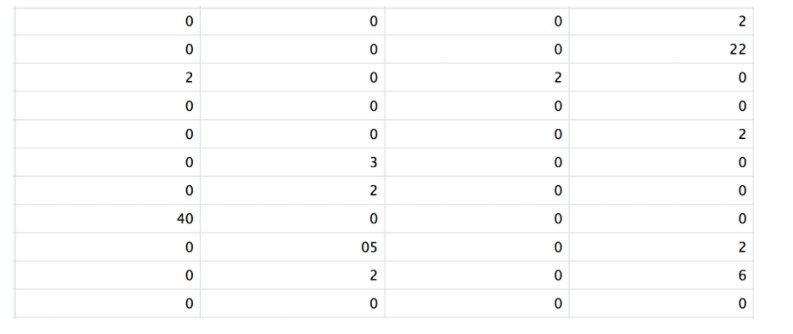


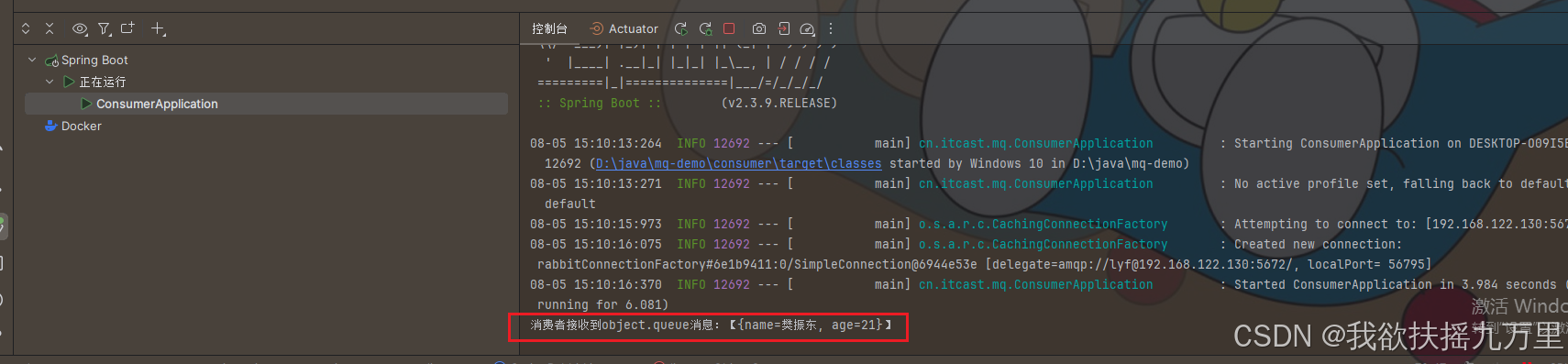
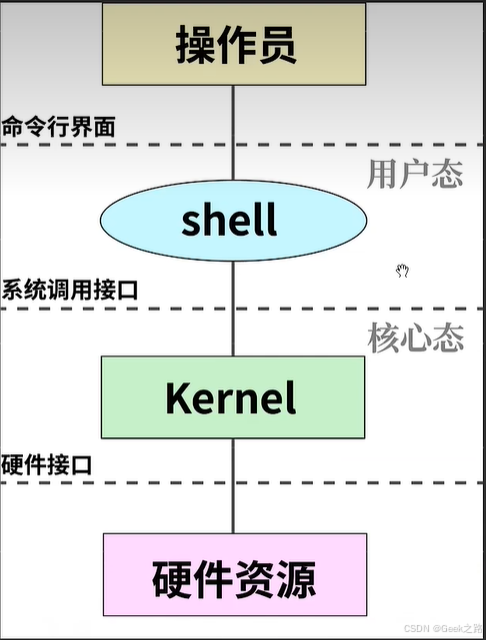
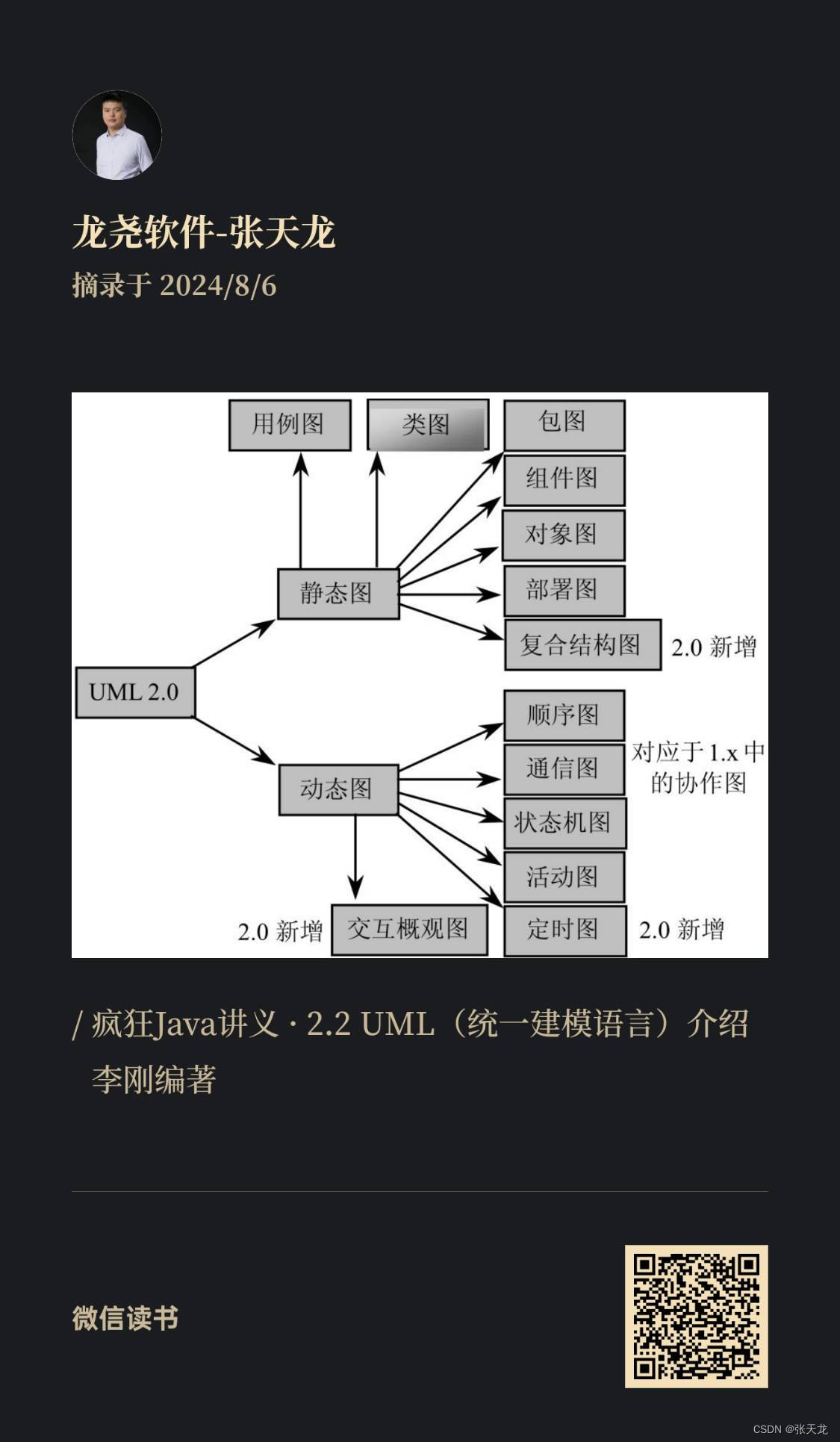


![[Bugku] web-CTF靶场系列系列详解④!!!](https://i-blog.csdnimg.cn/direct/05e59a5846d845f99dcf88d995ecbea4.png)